Adobe Photoshop(简称PS)是一款备受好评的图像处理软件,广泛应用于平面设计、摄影后期以及网页设计等多个领域。无论是专业设计师还是业余爱好者,掌握Photoshop的使用都可以显著提升设计水平。本文将详细介绍如何安全地下载并安装Photoshop,包括系统要求、下载步骤、安装过程及常见问题解答,以帮助用户顺利开启设计之旅。
一、系统要求 在下载Photoshop之前,首先需要确认你的计算机满足软件的最低系统要求。一般情况下,以下是Photoshop的基本系统要求:
操作系统:Windows 10(64位)或macOS 10.14及以上版本。
处理器:多核处理器,支持64位。
内存:至少8GB RAM(推荐16GB)。
硬盘空间:至少4GB的可用硬盘空间,安装过程中需要额外的空间。
显示器:1024x768显示器(推荐更高分辨率)。
显卡:支持OpenGL 2.0的显卡。
确保你的设备符合这些要求,以便顺利运行Photoshop,避免性能不足导致的使用问题。
二、注册Adobe账号 在下载Photoshop前,你需要创建一个Adobe账号,这不仅便于下载软件,还能在使用过程中获取更新和技术支持。访问Adobe官网(www.adobe.com),点击页面右上角的“登录”按钮,选择“创建账号”,并填写所需信息,如电子邮件地址、密码等。完成注册后,你将收到一封确认邮件,点击链接激活账号。
三、下载Photoshop 建立账号并登录后,可以开始下载Photoshop。Adobe提供了不同版本的Photoshop,包括试用版和订阅版。
选择版本:访问Adobe的Photoshop页面,找到不同的购买选项,包括单独购买Photoshop、Creative Cloud订阅等。如果是新用户,可以选择“免费试用”选项,通常提供7天的试用期。
开始下载:点击“下载”按钮,系统会自动检测你的操作系统,下载相应的安装程序。下载完成后,找到通常在“下载”文件夹中的文件。
四、安装Photoshop 下载完成后,可以开始安装Photoshop。安装过程相对简单,以下是详细步骤:
运行安装程序:双击下载的安装文件(Windows用户通常是.exe文件,Mac用户是.dmg文件),系统可能会提示你确认是否进行更改,点击“是”或“允许”。
按照提示进行安装:在安装向导中,选择“安装”,同意Adobe的使用条款和隐私政策,选择安装位置。默认位置通常是C盘(Windows)或应用程序文件夹(Mac)。点击“安装”,等待完成。
完成安装:安装完成后,点击“完成”按钮。你可选择立即启动Photoshop,或稍后手动启动。
五、首次启动Photoshop 成功安装Photoshop后,在首次启动软件时,系统会要求你登录Adobe账号。输入账号和密码,根据系统提示完成初始设置,包括界面语言、工作区等,以优化使用体验。
六、常见问题解答 在使用过程中,可能会遇到一些常见问题,以下是解决方案:
如何解决安装错误?检查系统要求、关闭其他程序以释放资源,或者如果安装文件损坏,尝试重新下载。
如何卸载Photoshop?在Windows上,可通过“控制面板”内的“程序和功能”进行卸载。在Mac上,将Photoshop从“应用程序”文件夹拖入废纸篓即可。
总结 下载和安装Photoshop的过程并不复杂,只需按照上述步骤操作,就能顺利使用这款强大的图像处理工具。掌握Photoshop,不仅能提升个人的设计技能,还能为职业发展提供更多可能性。希望本文能帮助你安全下载并安装Photoshop,开始你的设计旅程,创造出令人惊叹的作品。通过不断学习和实践,你将在这个富有创意的工具中,找到乐趣与成就感。返回搜狐,查看更多